Google skjöl: Hvernig á að búa til efnisyfirlit

Lærðu hvernig á að búa til efnisyfirlit í Google skjölum á auðveldan hátt.
Þó að það geti verið frekar þægilegt að hafa möguleika á að leyfa nánast hverjum sem er að bjóða nýjum liðsmönnum á vinnusvæðið þitt, þá er þetta ekki alltaf viðeigandi. Í viðskiptaumhverfi, til dæmis, gætirðu ekki viljað að allir starfsmenn þínir geti boðið fólki að taka þátt í vinnusvæði fyrirtækisins.
Þú gætir viljað takmarka heimildir þannig að aðeins liðsstjórar eða HR-meðlimir geti bætt nýjum starfsmönnum við vinnusvæðið. Á vinnusvæðum sem eru hönnuð fyrst og fremst fyrir hóp af vinum eða fyrir lítið þétt samfélag, gætirðu viljað fylgjast vel með hverjir eru í rýminu þínu, geta Slack til að takmarka nýja meðlimi við samþykki stjórnanda er ansi öflugur eiginleiki. Hér er hvernig á að takmarka möguleikann á að bjóða fólki á vinnusvæðið þitt.
Til að krefjast þess að stjórnendur vinnusvæðis samþykki öll boð á vinnusvæðið þarftu að fara inn í leyfisstillingar vinnusvæðisins. Til að komast þangað þarftu fyrst að smella á nafn vinnusvæðisins efst í hægra horninu. Næst, í fellivalmyndinni, veldu „Stillingar og stjórnun“, síðan „Stillingar vinnusvæðis“ til að opna vinnusvæðisstillingarnar í nýjum flipa.
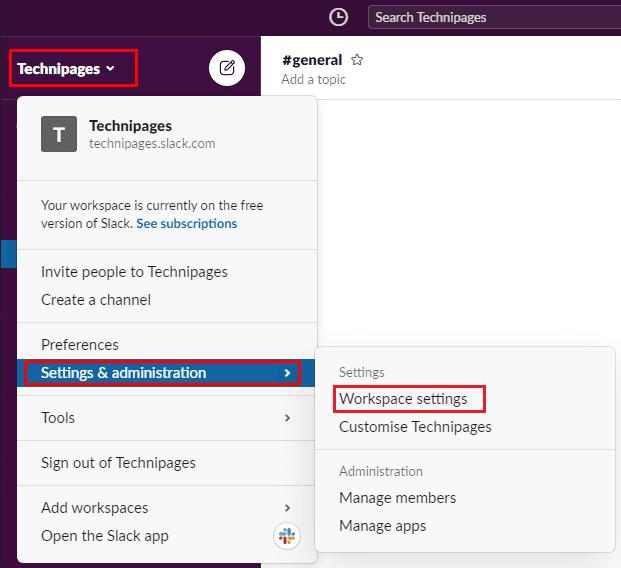
Til að komast í vinnusvæðisstillingarnar, smelltu á heiti vinnusvæðisins í hliðarstikunni, veldu síðan „Stillingar og stjórnun“ og „Stillingar vinnusvæðis“.
Skiptu yfir í „Leyfi“ flipann efst á síðunni og smelltu síðan á „Stækka“ hnappinn fyrir „Boð“ heimildirnar.
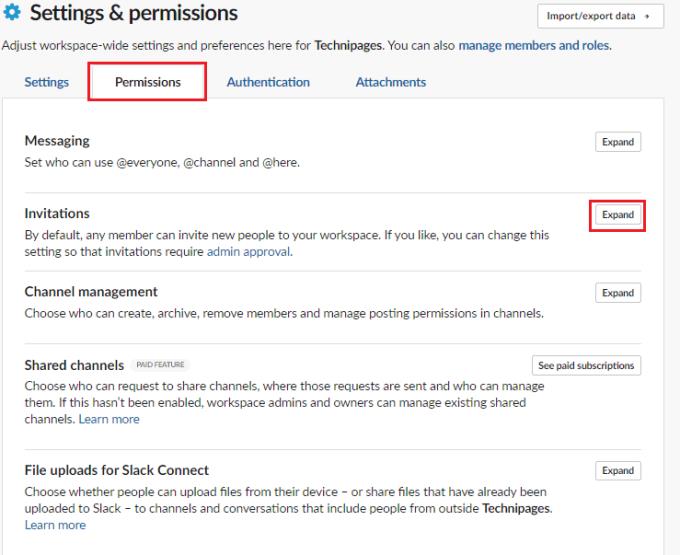
Smelltu á „Stækka“ við hliðina á „Boð“ í „Leyfi“ flipanum.
Til að koma í veg fyrir að allir geti bara sent boð til hvers sem þeir vilja, hvenær sem þeir vilja, og krefjist þess í stað samþykkis stjórnanda fyrir hvaða vinnusvæðisboð sem er, merktu við gátreitinn merktan „Krefjast samþykkis stjórnanda“. Smelltu á „Vista“ til að beita breytingunni.
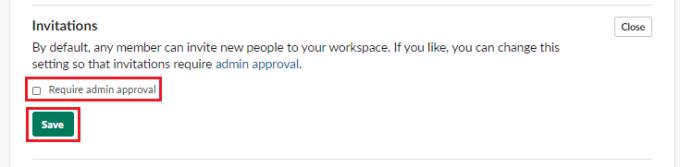
Merktu við gátreitinn merktan „Krefjast samþykkis stjórnanda“ í hlutanum „Boð“ á „Persónuvernd“ flipanum.
Almennt er það góð hugmynd að allir meðlimir geti boðið nýjum meðlimum á vinnusvæðið. Í sumum tilfellum, eins og fyrir vinnusvæði fyrirtækja, gætirðu viljað takmarka þennan möguleika við stjórnendur. Með því að fylgja skrefunum í þessari handbók geturðu stillt vinnusvæðið þitt þannig að öll boð um að tengjast vinnusvæðinu þurfi að vera samþykkt af stjórnanda.
Lærðu hvernig á að búa til efnisyfirlit í Google skjölum á auðveldan hátt.
AR Zone er innbyggt app sem er fáanlegt í nýjustu Samsung símunum. Lærðu meira um AR eiginleika, hvernig á að nota appið og hvernig á að fjarlægja það.
Við sýnum þér nákvæmar skref um hvernig á að breyta Facebook lykilorðinu þínu.
Chrome, sjálfgefið, sýnir þér ekki alla vefslóðina. Þér er kannski sama um þessi smáatriði, en ef þú þarft af einhverjum ástæðum að birta alla vefslóðina, nákvæmar leiðbeiningar um hvernig á að láta Google Chrome birta alla vefslóðina á veffangastikunni.
Reddit breytti hönnun sinni enn og aftur í janúar 2024. Endurhönnunin er hægt að sjá af notendum skjáborðsvafra og þrengir að aðalstraumnum á sama tíma og tenglar eru til staðar.
Að slá uppáhalds tilvitnunina þína úr bókinni þinni á Facebook er tímafrekt og fullt af villum. Lærðu hvernig á að nota Google Lens til að afrita texta úr bókum yfir í tækin þín.
Áminningar hafa alltaf verið aðal hápunktur Google Home. Þeir gera líf okkar örugglega auðveldara. Við skulum fara í stutta skoðunarferð um hvernig á að búa til áminningar á Google Home svo að þú missir aldrei af því að sinna mikilvægum erindum.
Stundum, þegar þú ert að vinna í Chrome, geturðu ekki fengið aðgang að ákveðnum vefsíðum og færð upp villuna „Laga DNS vistfang netþjóns fannst ekki í Chrome“. Hér er hvernig þú getur leyst málið.
Hvernig á að breyta lykilorðinu þínu á Netflix streymisvídeóþjónustunni með því að nota valinn vafra eða Android app.
Ef þú vilt losna við endurheimta síður skilaboðin á Microsoft Edge skaltu einfaldlega loka vafranum eða ýta á Escape takkann.






